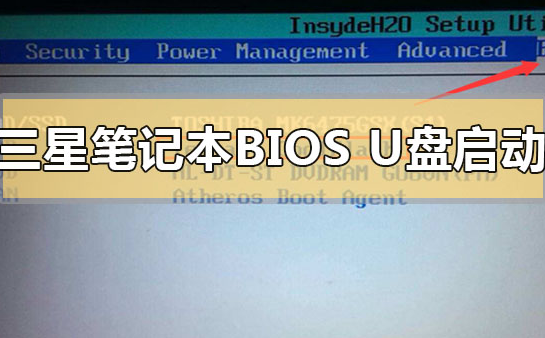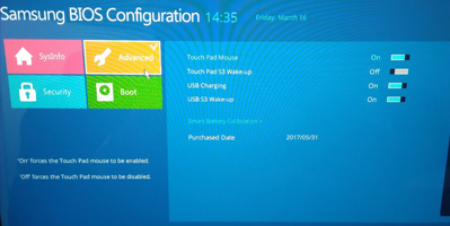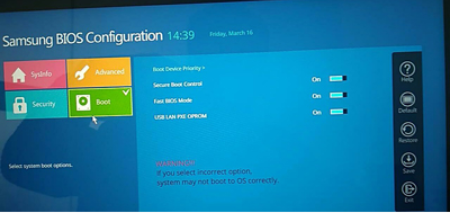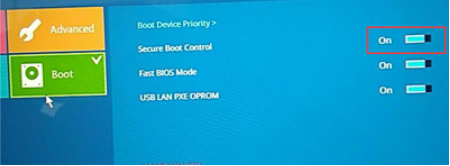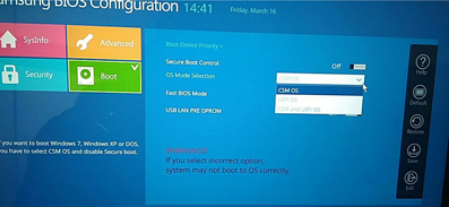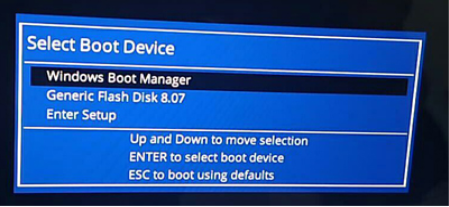三星电脑进入bios设置u盘启动详细教程
更新日期:2021-09-30
来源:系统部落
不少朋友使用的是三星电脑,有的情况下可能会遇到系统出现问题故障导致无法正常使用的情况。对于这种问题如果我们想要使用U盘来重装系统的话,首先我们可以通过在电脑开机的时候按下相关的快捷键来进入系统的bios界面,那么三星电脑进入bios怎么设置u盘启动呢?下面我们来看看三星电脑设置u盘启动详细教程。
三星电脑进入bios设置u盘启动详细教程如下:
1、开机后,按快捷键F12进入BIOS:
2、选择“Boot”菜单:
3、在Boot菜单中,将“Secure Boot Control”选项修改为“OFF”,修改完成后,
会多出一个“OS Mode Selection”的选项,我们选择“CSM OS”即可:
4、完成以上步骤后,点击右边的“Save”按钮进行保存,然后重启电脑,再按快捷键F12,
在弹出的启动项窗口中选择U盘即可进行U盘启动,(本文的U盘为Generic Flash Disk 8.07)。
以上就是小编带来的三星电脑进入bios设置u盘启动详细教程,希望可以提供帮助。